相关下载
• 工具包
下载ROM
• 点击进入 ROM之家 下载您喜欢的 ROM
• 下载好后,不用解压,直接将文件放入手机内存卡的 根目录
刷入Recovery
• 首先安装好工具包下的 驱动.exe
• 将手机设置成USB-Debugging模式(设置-应用程序设置-开发-USB调试 打钩),请不要选择出现的选项,一定是要默认的!
• 接下来运行工具包 - ROO - SuperOneClickv1 文件夹下的 SuperOneClick.exe 程序,选择第一项 Root 等待运行完成即可!
• 接下来开机将工具包 Recovery 文件夹下的三个文件放入手机SD卡根目录
• 安装工具包下的 R.E.管理器.apk ,在手机上运行 R.E.管理器,找到上一步复制到内存卡的三个文件, 将三个文件复制到 sysytem/bin 里面
• 按住刚才复制到 sysytem/bin 的文件,出现权限勾选框后,将所有权限勾选上!三个文件都必须勾选权限!
清除数据
• 成功刷入Recovery后,将手机重启,手机开机出现 Sony Ericsson 时连续按几下 返回键 即可进入Recovery
• 根据下图所选择项目进行操作!
(下图可能与您手机显示的位置与颜色不一样,请选择与选项中相同的项目进行操作!)
- wipe data/factory reset 清除数据 - yes -- delete all user data 确定清除
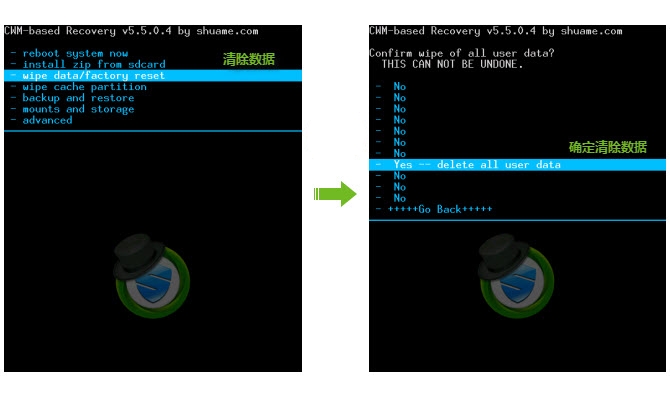
- wipe cache partition 清除缓存 - Yes - Wipe Cache 确定清除缓存
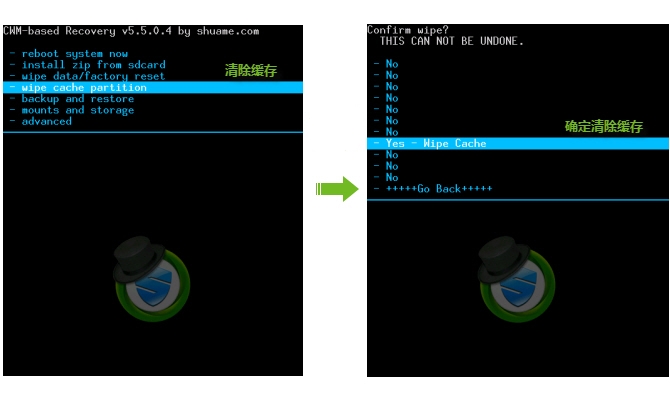
开始刷机
• Recovery模式下继续进行以下操作,
- install zip from sdcard 从存储卡安装刷机包 - choose zip from sdcard 从存储卡选择刷机包
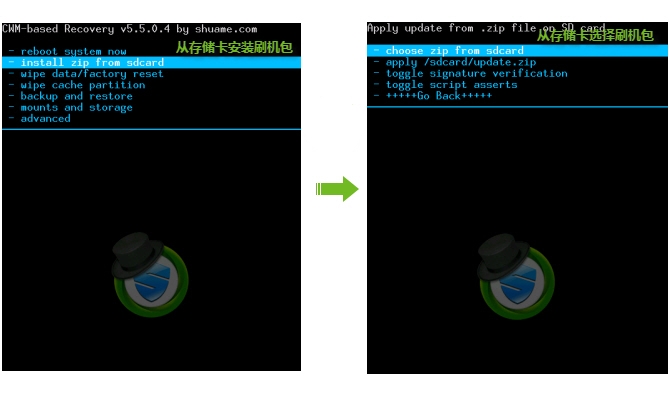
- 选择您所放入内存卡的ROM文件 - Yes - Install 确定刷入
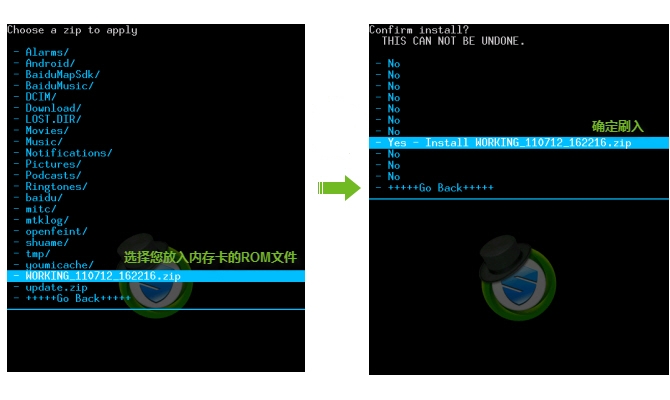
• 完成后会返回至Recovery初始界面,选择第一项 reboot system now 重启进入新系统


